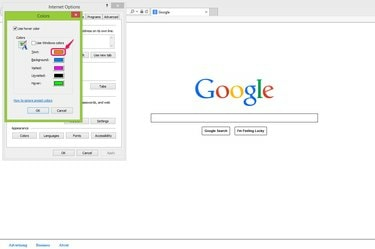
Змініть колірну схему в розділі Зовнішній вигляд.
Авторство зображення: Надано Microsoft
Якщо ви втомилися від налаштувань зовнішнього вигляду за замовчуванням для Internet Explorer 11, у вас є можливість змінити різні колірні схеми, такі як тестовий колір, колір фону та колір посилання. IE дозволяє змінювати колірні схеми в розділі «Зовнішній вигляд» у розділі «Параметри Інтернету». Крім того, ви можете перейти до Персоналізації, щоб змінити колір меж і панелі завдань.
Крок 1
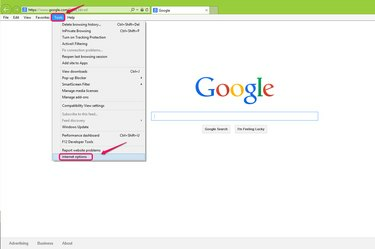
Виберіть «Параметри Інтернету».
Авторство зображення: Надано Microsoft
Перейдіть до «Інструменти» на панелі меню та виберіть «Параметри Інтернету» зі спадного списку.
Відео дня
Крок 2
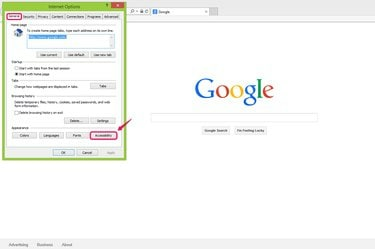
Натисніть «Доступність».
Авторство зображення: Надано Microsoft
Натисніть «Доступність» у розділі «Зовнішній вигляд» на вкладці «Загальні».
Крок 3
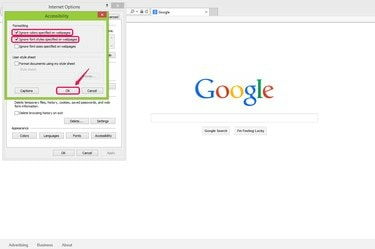
Установіть прапорці та натисніть «ОК».
Авторство зображення: Надано Microsoft
Установіть прапорці «Ігнорувати кольори, зазначені на веб-сторінках» та «Ігнорувати стилі шрифтів, зазначені на веб-сторінках» у розділі «Форматування», щоб можна було застосувати вибрану колірну схему. Це дозволяє вашому браузеру ігнорувати специфікації кольорів HTML і CSS кожного веб-сайту та застосовувати ваші специфікації. Натисніть «ОК», щоб продовжити.
Крок 4

Натисніть «Кольори».
Авторство зображення: Надано Microsoft
Натисніть «Кольори» в розділі «Вигляд» діалогового вікна «Параметри Інтернету».
Крок 5
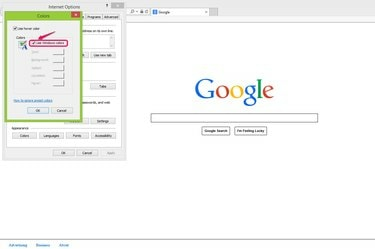
Зніміть прапорець «Використовувати кольори Windows».
Авторство зображення: Надано Microsoft
Зніміть прапорець «Використовувати кольори Windows», щоб вимкнути налаштування системи Windows за замовчуванням і ввімкнути бажану колірну схему. Ви можете залишити прапорець «Використовувати колір при наведенні курсора», якщо ви хочете змінити колір посилання, яке можна натиснути, наводячи на нього курсор миші.
Крок 6
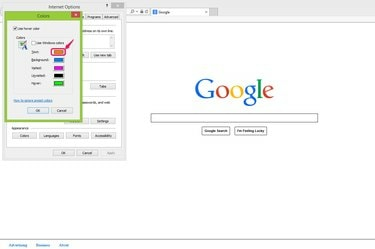
Натисніть кнопку кольору.
Авторство зображення: Надано Microsoft
Натисніть кнопку колірного плану, щоб розгорнути панель кольорів, щоб налаштувати колір для кожної функції. Наприклад, «Текст» дозволяє змінити колір тексту веб-сторінок; «Фон» дозволяє змінювати колір фону веб-сторінок; «Відвідані» та «Невідвідувані» дозволяють змінити посилання, які ви натискали або не натискали.
Крок 7
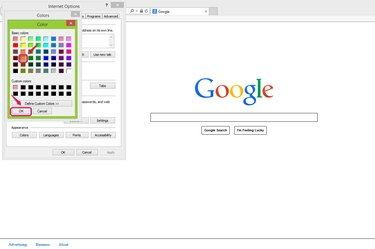
Виберіть колір і натисніть «ОК».
Авторство зображення: Надано Microsoft
Виберіть колір із «Основні кольори», який ви бажаєте використовувати, і натисніть «ОК», щоб підтвердити налаштування. Якщо ви не знайшли жодного кольору, який вам подобається, у розділі «Основні кольори», ви можете натиснути «Визначити користувацькі кольори», щоб вибрати певні кольори, використовуючи їх шістнадцяткові значення.
Крок 8

Натисніть «ОК».
Авторство зображення: Надано Microsoft
Натисніть «ОК» у вікні «Кольори», щоб підтвердити зміни.
Крок 9
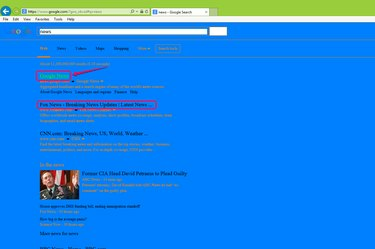
Перевірте зміни.
Авторство зображення: Надано Microsoft
Відвідайте веб-сайт, щоб перевірити колірну схему у веб-браузері IE. Наприклад, посилання, наведене курсором, світло-зелене, невідвідане посилання — чорне, а колір фону — синій.
Крок 10

Поверніться до налаштувань за замовчуванням.
Авторство зображення: Надано Microsoft
Зніміть прапорці «Ігнорувати кольори, зазначені на веб-сторінках» та «Ігнорувати стилі шрифтів, зазначені на веб-сторінках» у розділ «Форматування» у вікні «Доступність», якщо ви хочете повернути кольори до стандартних налаштування.
Порада
Якщо ви хочете змінити колір віконної рамки IE, ви можете клацнути правою кнопкою миші будь-де на робочому столі, виберіть «Персоналізація» з меню та перейдіть до розділу «Колір і зовнішній вигляд», щоб вибрати своє улюблене вікно колір.




